怎样查看电脑显卡芯片显存驱动程序等详细信息 查看电脑显卡芯片显存驱动程序等详细信息的方法
时间:2017-07-04 来源:互联网 浏览量:531
今天给大家带来怎样查看电脑显卡芯片显存驱动程序等详细信息,查看电脑显卡芯片显存驱动程序等详细信息的方法,让您轻松解决问题。
介绍一种查看电脑显卡芯片类型、显存大小、驱动程序版本等详细信息的方法,以供参考。具体方法如下:
1以Windows7为例,如果想查看电脑显卡芯片的详细信息,可以先点击开始菜单,然后点击开始菜单中的“运行”。
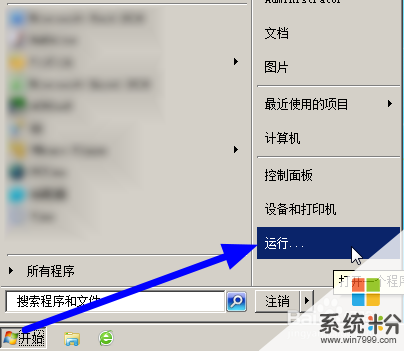 2
2在运行框中输入“dxdiag”。
 3
3输入后,点击“确定”。
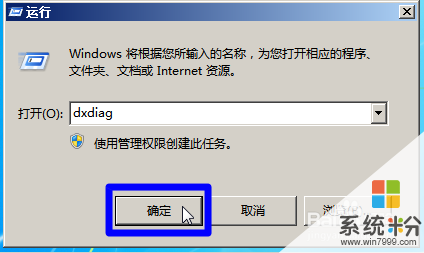 4
4点击确定后会打开DirectX诊断工具界面,打开后该工具会先进行系统扫描,待其左下角的进度条满后扫描完成。
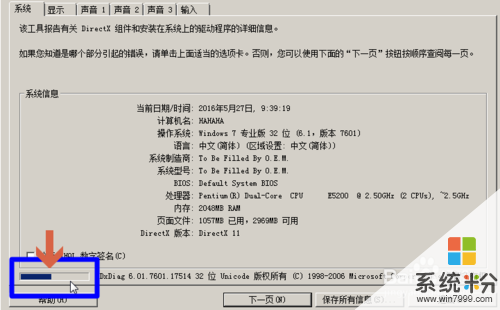 5
5点击DirectX诊断工具界面上侧的“显示”选项。
 6
6在显示选项中,即可以查看当前电脑显卡的芯片类型、显存大小、驱动程序版本等详细信息。

以上就是怎样查看电脑显卡芯片显存驱动程序等详细信息,查看电脑显卡芯片显存驱动程序等详细信息的方法教程,希望本文中能帮您解决问题。
我要分享:
相关教程
电脑软件热门教程
- 1 H1Z1进不去游戏 无法连接到网络的解决方法 H1Z1进不去游戏 无法连接到网络该如何处理
- 2 电脑语言栏不见了怎么解决 电脑语言栏不见了怎么处理
- 3 环境湿度对电脑有影响吗
- 4word2013安装方法,Office重装如何备份激活。 word2013安装方法,Office重装备份激活的方法。
- 52g内存台式机如何添加内存 2g内存台式机怎样添加内存
- 6iPad如何安装QQ iPad如何申请apple store帐号
- 7steam游戏激活码怎么用 steam游戏激活码使用方法
- 8DIY电脑怎么购买显卡? DIY电脑购买显卡的方法
- 9显卡温度高怎么解决 显卡温度高怎么处理
- 10apk可以用电脑打开吗 apk文件在电脑上的打开方法
